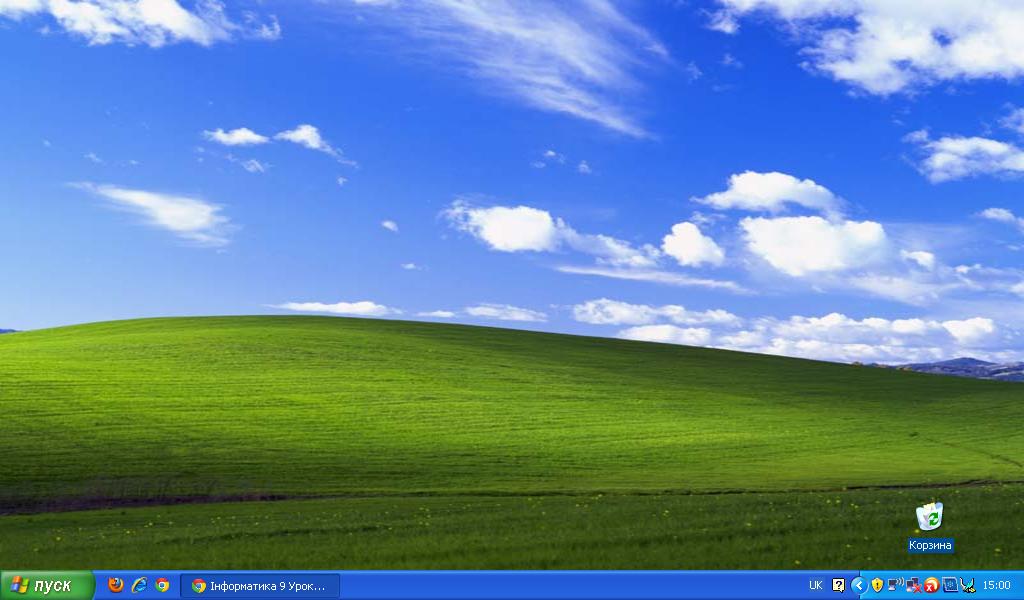- •9 Клас Тема уроку: Пристрої обробки та збереження даних
- •Хід уроку
- •Організаційний етап.
- •Перевірка домашнього завдання.
- •Мотивація навчальної діяльності та актуалізація опорних знань.
- •Сповіщення теми та мети уроку.
- •Вивчення нової теми.
- •Класифікація пристроїв, що запам'ятовують
- •Підсумок уроку.
- •Домашнє завдання
- •9 Клас Пристрої введення та виведення даних. Мета уроку:
- •Узагальнення вивченого
- •Підведення підсумків
- •Домашнє завдання
- •Хід уроку
- •V. Використання знань, умінь і навичок
- •2. Практична робота №2: “Робота з інтерфейсом користувача ос”.
- •1. Запустіть ос Windows xp.
- •2. Налаштуйте робочий стіл Windows xp — додайте до нього значки та змініть фонове зображення.
- •3. Перегляньте вміст кількох стандартних папок.
- •4. Змініть режим перегляду папки Мій комп’ютер.
- •5. Відобразіть на панелі завдань Windows панель інструментів Швидкий запуск, відкрийте два вікна та згорніть їх, скориставшись кнопкою цієї панелі.
- •6. Переключіться між вікнами різних програм та закрийте їх.
- •7. Відновіть всі початкові налаштування робочого столу. Коректно завершіть роботу з пк.
- •Vі. Домашнє завдання
- •Vііі. Підсумок уроку
- •9 Клас Тема. Робота з об'єктами файлової системи.
- •Хід уроку
- •1. Актуалізація опорних знань.
- •2. Робота з об'єктами файлової системи.
- •1) Файлова система
- •2) Спеціальні папки робочого столу
- •3) Виділення файлів і папок
- •3. Завдання до уроку.
- •4. Типові запитання до уроку.
Хід уроку
І. Органiзацiйний момент
привітання:
Добрий день! Вітаю всіх присутніх.
перевірка присутніх;
перевірка готовності учнів до уроку;
перевірка домашнього завдання.
ІІ. Актуалізація опорних знань
Комп’ютерне тестування
Учні проходять комп’ютерне тестування за комп’ютерами в програмі MyTestX. Результати проходять вчителю на комп’ютер.
ІІІ. Мотивація навчальної діяльності
Розповідь учителя
Ми вже неодноразово зазначали, що інформаційна система — це сукупність організаційних і технічних засобів для виконання дій над інформацією, яка потрібна користувачеві. А як користувач буде спілкуватися з усіма технічними засобами, з якими ми з вами ознайомилися? Звісно, за допомогою спеціальної мови. Саме про «мову» між комп’ютером та користувачем, тобто про інтерфейс користувача, ми сьогодні і поговоримо.
ІV. Вивчення нового матеріалу
Основні переваги оС Windows:
— стандартизація інтерфейсу користувача;
— оптимальне керування оперативною пам’яттю великої ємності;
— можливість без проблем підключати нові зовнішні пристрої, які автоматично настроюються завдяки технології Plug-and-Play;
— інтеграція функцій програм;
— багатозадачність;
— вбудовані можливості підтримки роботи в локальних мережах та мережах Internet;
— вбудовані можливості роботи з мультимедіа (звук та відео).
Запустити програму можна за допомогою значка програми, панелi швидкого запуску, назви програми в меню, пункту Виконати тощо.
Закрити програму можна, якщо закрити її вiкно або виконати команду Файл - Вихід (Alt + F4).
Закрити вiкно можна шiстьма й бiльше способами.
Дiї з вiкнами: активiзувати, перемiстити, змiнити розмiри, мiнiмiзувати, розгорнути, повернути до попереднього вигляду, закрити.
Умовно об’єкти ОС Windows можна поділити на:
— основні об’єкти (файли і папки);
— ярлики;
— спеціальні об’єкти (Панель завдань, Головне меню, Панель керування).
У Windows XP головне меню має заголовок, де відображується ім'я користувача, який зараз працює із системою. Це меню складається із двох частин.
У лівій містяться посилання на програми, які найчастіше запускає користувач. Система автоматично відстежує частоту викликів програм і оновлює цей список.
Внизу розташоване підменю Усі програми з переліком встановлених на комп'ютері програм.
Праворуч у головному меню відображено команди для доступу до папок Мої документи, Мої малюнки, Моя музика, Мій комп'ютер, Мережне оточення, Принтери і факси.
V. Використання знань, умінь і навичок
2. Практична робота №2: “Робота з інтерфейсом користувача ос”.
1. Запустіть ос Windows xp.
а) Увімкніть живлення комп’ютера. Якщо його вже було увімкнуто, виконайте команду Пуск - Вимкнути комп’ютер - Перезавантаження.
б) Зачекайте, поки відображатиметься екран завантаження комп’ютера та завантаження ОС. Коли з’явиться вікно входу в систему, клацніть значок користувача, у сеансі якого ви працюватимете, — відобразиться робочий стіл.
в) Якщо це ваш перший сеанс як нового користувача, робочий стіл буде майже порожнім, з одним лише значком Кошик. Тло робочого стола може бути однотонним або містити зображення, що має назву, наприклад, «Безтурботність».